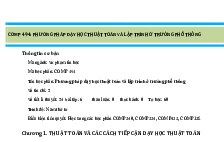Tạo vào làm việc với bảng tin học lớp 10
Nội dung tài liệu
Tải xuốngCác tài liệu liên quan
-
![Nội dung học tập môn Tin học lớp 10 trong Học kỳ II, Năm học 2019 - 2020. THPT Lê Hồng Phong - Phú Yên]()
-
![Bài tập Định dạng văn bản Tin 10.]()
-
![Đề cương ôn tập HKI môn Tin học 10 năm học 2020-2021, trường THPT Chuyên Bảo Lộc]()
-
![Đề cương ôn tập HKI môn Tin 10 năm học 2020-2021, trường THPT Chuyên Bảo Lộc]()
-
![Hướng dẫn nhập ngày, số thập phân, ràng buộc dữ liệu trong Access]()
-
![Ngân hàng trắc nghiệm HSG môn tin học 10,11]()
-
![Đề kiểm tra học kỳ 1 môn tin học lớp 10 mã đề 485]()
-
![Chuyên đề thuật toán số học]()
-
![Phương pháp thao tác hóa trong dạy học thuật toán]()
-
![phương pháp dạy học thuật toán và lập trình ở trường phổ thông]()
Có thể bạn quan tâm
Thông tin tài liệu
TIN HỌC 10Tiết 53Kiểm tra bài cũ123Câu 1: Để tìm kiếm cụm từ “Hà Nội” trong đoạn văn bản, ta thực hiện:Lệnh Edit Go to…Lệnh Edit Paste Lệnh Edit Find…Kiểm tra bài cũCâu 2: Công dụng của tổ hợp phím Ctrl HTạo tệp văn bản mới Lưu tệp văn bản vào đĩa Định dạng của chữ hoa Thay thế từ hay cụm từ trong soạn thảo Word 1234BÀI 19TẠO VÀ LÀM VIỆC VỚI BẢNGBÀI 19TẠO VÀ LÀM VIỆC VỚI BẢNGBÀI 19TẠO VÀ LÀM VIỆC VỚI BẢNG Các nhóm lệnh làm việc với bảng: Tạo bảng, căn chỉnh độ rộng của các hàng và cột, trình bày bảng. Thao tác trên bảng: Chèn, xoá, tách hoặc gộp các ô, hàng và cột. Tính toán trên bảng: Thực hiện các phép tính với các dữ liệu số. Sắp xếp dữ liệu trong bảng.1. TẠO BẢNG Cách 1: Chọn Table Insert Table… Số hàng Số cột Đặt con trỏ tại vị trí cần tạo bảnga. Cách tạo.Nháy OkBÀI 19TẠO VÀ LÀM VIỆC VỚI BẢNGĐộ rộng cộtCách 2: Nháy nút lệnh Insert Tables trên thanh công cụ chuẩn.Thực hiện thao tác kéo thả chuột xuống dưới để chọn số hàng, sang phải để chọn số cột theo mong muốn.1. TẠO BẢNGa. Cách tạo BÀI 19TẠO VÀ LÀM VIỆC VỚI BẢNG1. TẠO BẢNGa. Cách tạo BÀI 19TẠO VÀ LÀM VIỆC VỚI BẢNGb. Chọn thành phần của bảngCách 1: Dùng lệnh Table Select Chọn bảngChọn cộtChọn hàngChọn ôĐặt con trỏ vị trí cần chọn b. Chọn thành phần của bảng 1. TẠO BẢNGa. Cách tạo BÀI 19TẠO VÀ LÀM VIỆC VỚI BẢNGTrên đây chỉ là phần trích dẫn 10 trang đầu của tài liệu và có thế hiển thị lỗi font, bạn muốn xem đầyđủ tài liệu gốc thì ấn vào nút Tải về phía dưới.